PS2模拟器PCSX2设置教程下载
时间:2024/2/19作者:未知来源:云尚网人气:
- 模拟器(英文;emulator、simulator),根据此原理制作的软件又可称为模拟程序,是指主要透过软件模拟硬件处理器的功能和指令系统的程序使计算机或者其他多媒体平台(掌上电脑,手机)能够运行其他平台上的软件。
PS2模拟器PCSX2汉化版(1847官方版)
PS2模拟器必装DirectX新版
PS2模拟器必装VC++ 2008运行库
以前有人开玩笑说“等PS3出了,PS2模拟器就差不多可以玩了”,虽然只是一句玩笑话,但这句话现在变成了现实,PS3上市没有几天,比较成熟的PCSX 0.9.2就推出了,不少游戏都可以运行,甚至还有不少到了playable的地步。这个是巧合么,我现在甚至怀疑制作组和SONY达成了某种君子协议 太撤远了,让我们回到正题,看看这个模拟器怎么样吧。
本次测试环境:
处理器:Intel Core 2 duo E6300(OC3.2Ghz)
主 板:ASUS P5B-Deluxe Wifi/AP
内 存:Kingston DDR2 533 1GBX2(OC920)
显 卡:XFX Geforce 7900GS 256MB
硬 盘:Seagate 7200.10 320G SATA2
光 驱:NEC 3540A DVD-RW
显示器:PHILIPS 107S6
其 他:Logitech MX310 Optical Mouse+SK-8820
系 统:Windows XP SP2简体中文版本站提供的模拟器包含了liuzheng汉化的中文插件,在此特向他表示感谢。
在下载模拟器解压后就可以直接运行目录中的pcsx2.exe进入程序,有可能程序是英语界面,如果玩家喜欢中文可以在Language里选择S-chinese切换到简体中文界面。

在进行游戏之前需要对模拟器进行配置:在配置(Config)里选择配置(Configure)就会出现如下的窗口。
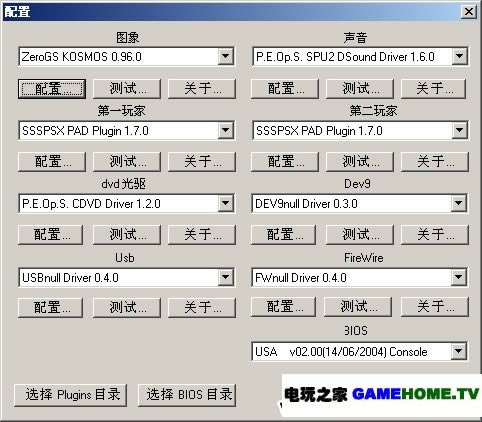
我们需要配置的主要是图象(Graphics),控制器(Controller)和DVD光驱(Cdvdrom),我在这里做一一讲解:
在我提供的下载的模拟器里,同时提供了中文和英文的插件,玩家可以根据自己的习惯选择。
首先是图象设置,推荐选择ZeroGS KOSMOS 0.96.0(如果CPU不支持SSE2(P4 HT和这个)就选择non sse2),传说中GSdx9画面质量更好,但我使用它会出错,我还是按ZeroGS KOSMOS来讲解。然后再进行配置:
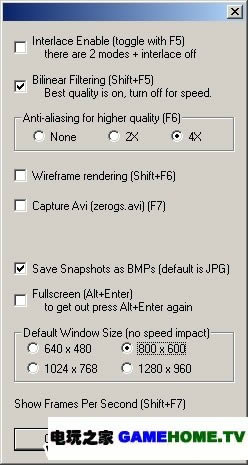
第一个是关闭逐行扫描:建议不要选择。(如FF X-2等少数游戏需要选择,否则画面不正确)
第二个是双线过滤,建议选择,其对速度影响不大。
最后个是分辨率选择,其对速度影响不大,可以根据自己显示器情况选择。在第一玩家(First Controller)和第二玩家可以分配配置控制器,我使用的PADwinkeyb Driver 0.9.0,本人使用的北通神鹰,支持没有什么问题,而且还支持震动。
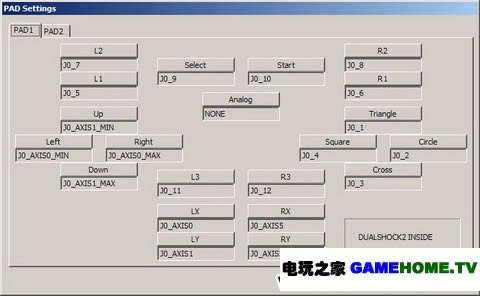
接下来进行DVD驱动器的配置,这里要分情况讨论,如果玩家是使用的就光盘就要选择P.E.Op.S CDVD Driver 1.2.0,如果是使用的ISO镜象就选择P.E.Op.S CDVD Driver 1.2.0。首先我们先看P.E.Op.S CDVD Driver 1.2.0的配置:
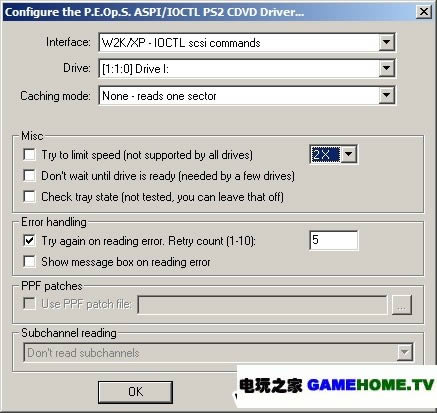
interface(接口)依据自己的情况选择W2K/XP(相信现在应该不会有人用玩得动PS2模拟器的机器用Win98)
Drive(驱动器)选择自己的物理光驱的盘符。
Caching mode(缓冲模式)和限速可以依据自己碟片质量和光驱读盘能力选择,如果读起来比较吃力,就可以选择2X或者4X限速。
如果使用ISO就需要配置P.E.Op.S CDVD Driver 1.2.0,在Select ISO处选择游戏光盘的ISO镜象文件,然后再对ISO进行压缩。
在配置窗口的下部可以选择插件和BIOS目录,在我提供的下载里是配置好了的,一般不需要更改。
除了这个以为还需要修改CPU和记忆卡的设置,如果玩家使用的是支持超线程和双核心的CPU,就可以选上Multi threaded GS mode和Dual Core Mode。而后面的桢数限制推荐选择。
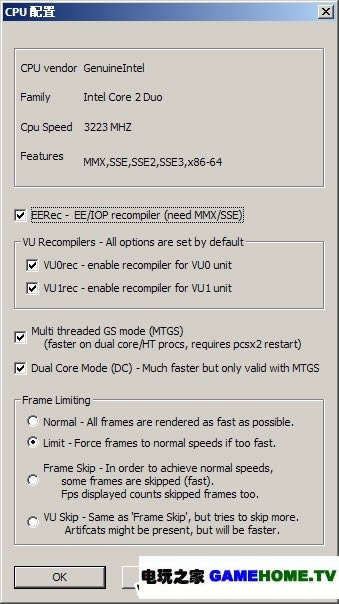
Limit,选择Normal就有可能出现游戏速度过快的情况,而选择Frame/VU Skip就有可能出现跳跃。

在这里可以选择不同的虚拟记忆卡。
配置完以上部分, 就可以用运行-RUN CD/DVD来运行游戏。
我们在这里测试使用了《生化危机4美版》,《最终幻想10美版》,《第二次超级机器人大战》,《鬼泣3美版》等几个游戏,首先测试的是DVD介质的《生化危机4美版》。《生化危机4》进入游戏在菜单和过场的时候比较流畅,但实际游戏的时候,速度大概只有30FPS左右,而PS2的《生化危机4》是60FPS的,所以实际游戏速度基本只有正常速度的一半左右,但对于生化危机4这样比较慢节奏的游戏还是玩的下去,只不过比较痛苦。而且游戏在DVD盘的时候也很卡。游戏过程中声音和画面同步,如果画面速度过慢,就会出现暴音。但值得欣慰的震动支持得比较完美,而且画面基本没有什么错误,运行也比较稳定。
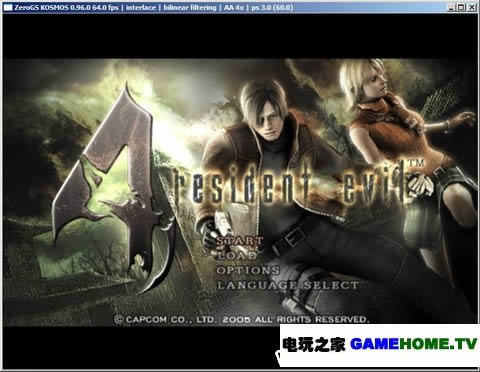
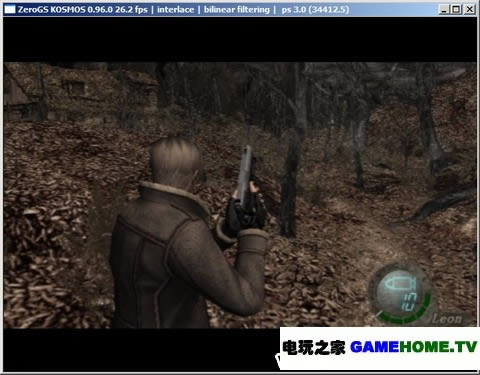


接下来测试了《鬼泣3美版》,成功进入菜单,但在进入3D画面的时候停出了不能继续。
《最终幻想10美版》运行速度比《生化危机4》略快,画面也没有什么大问题,但有时候会当掉,基本可玩。
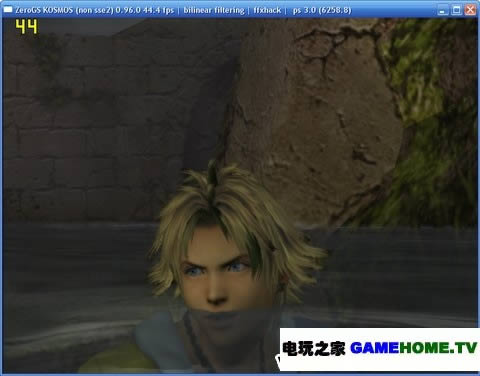
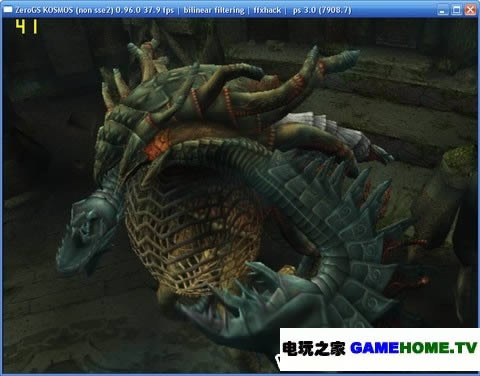
《第二次超级机器人大战》基本是个2D游戏,运行比较流畅。其他部分2D游戏如《合金弹头6》情况也与此类似,完全可以玩下去。

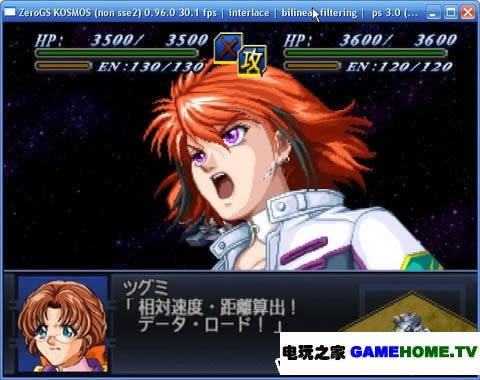

总体来说用PCSX0.9.2有部分比较简单游戏还是可以很顺利的玩下去,但如果想玩GT4、合金装备3之类的大作暂时还是不可能。而且现在可以玩下去这个还是在你有强劲的CPU前提下,PCSX0.9.2是很吃CPU的,我在游戏过程中,模拟器将双核心的3.2G的Core 2 Duo占用的满满当当,CPU能够有多快就多快,越快越好,它会吃得一点不剩,而它对显卡要求不高,有Geforce6600和X1300之类的卡就足够。由现在的情况看来PCSX 0.9.2模拟器还是不算太成熟,但其本身还是比较有前途,而且它采用的开放的架构,可以比较灵活的配置插件,相信在不远的将来经过版本升级就可以流畅的运行大多数PS2游戏。
制作专门的模拟机器往往是价格高昂与困难的,因此使用计算机来模拟是最廉价及方便的方法。
关键词:PS2模拟器PCSX2设置教程,PS2模拟器PCSX2设置教程模拟器,PS2模拟器PCSX2设置教程免费下载